
スマホのキーボードを「ローマ字入力」にする方法は? キーボードの設定変更と使いやすくなる小技を紹介【スマホ教室】
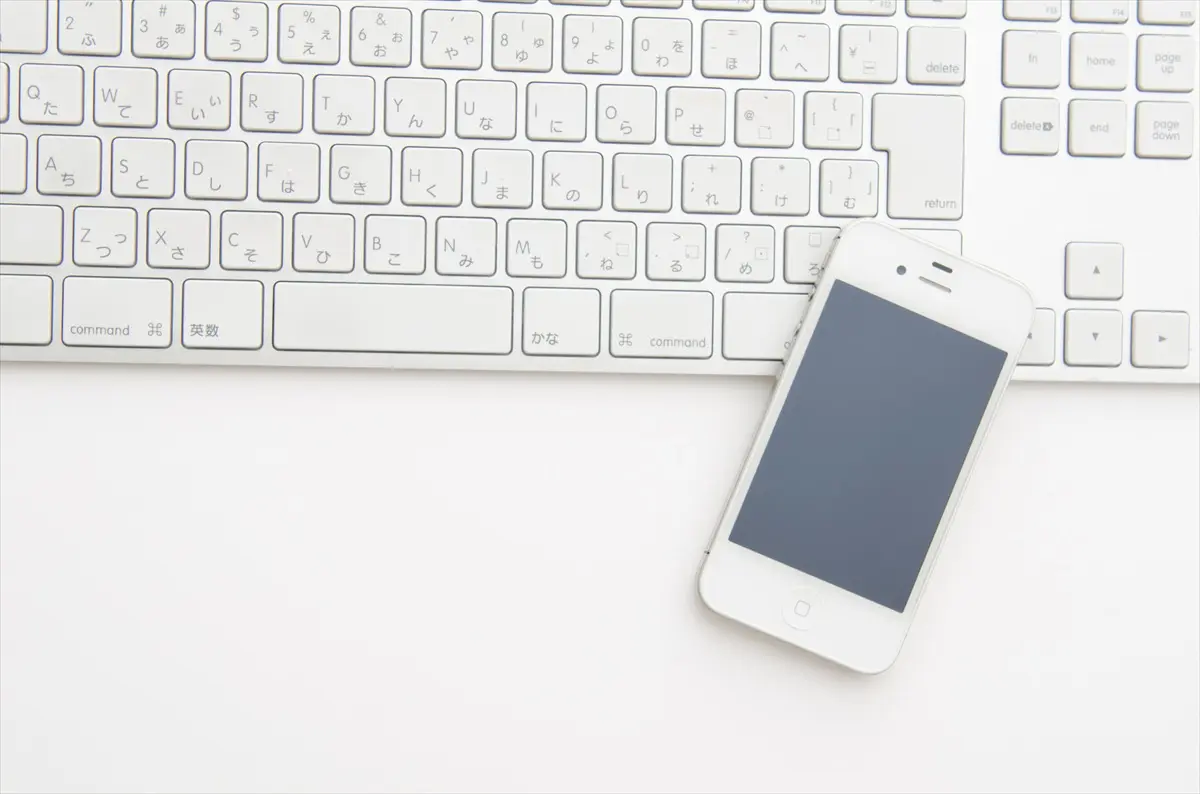
スマホのキーボードをパソコンみたいに打ちたい! 「ローマ字入力」にする方法と文字入力の種類について詳しく紹介します♪
スマホでもパソコンのようにローマ字打ちをしたい、と思っている人はいませんか? スマホは、フリック入力だけでなく、ローマ字入力やトグル入力などさまざまな入力方法を設定できます。
今回は、スマホのキーボード設定をローマ字入力にする方法をご紹介。ほかに、文字入力の種類やキーボードがもっと使いやすくなる小技も紹介しているので、ぜひ最後までご覧ください。

スマホの日本語入力を「ローマ字入力」にする方法

まずは、スマホの文字入力方法をローマ字入力にする設定手順を紹介します。パソコンのキーボードのようにQWERTY配列にしたい人はぜひ設定してみてください。

Androidスマホの場合

Androidスマホで日本語入力をローマ字打ちにしたい場合は、こちらをご覧ください。
※Gboardを使用しています。
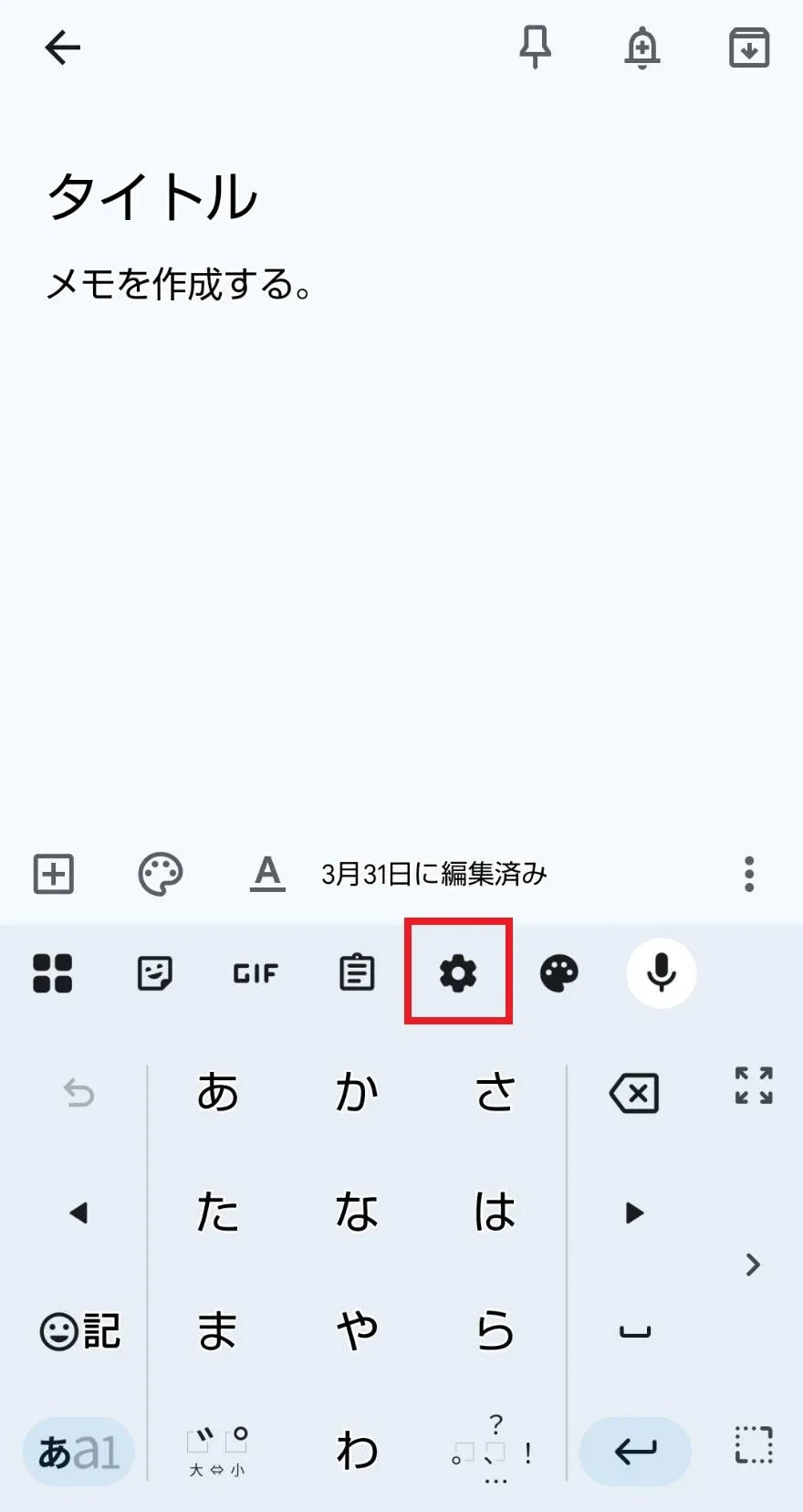
まずは、キーボードを開き、歯車のマークをタップします。
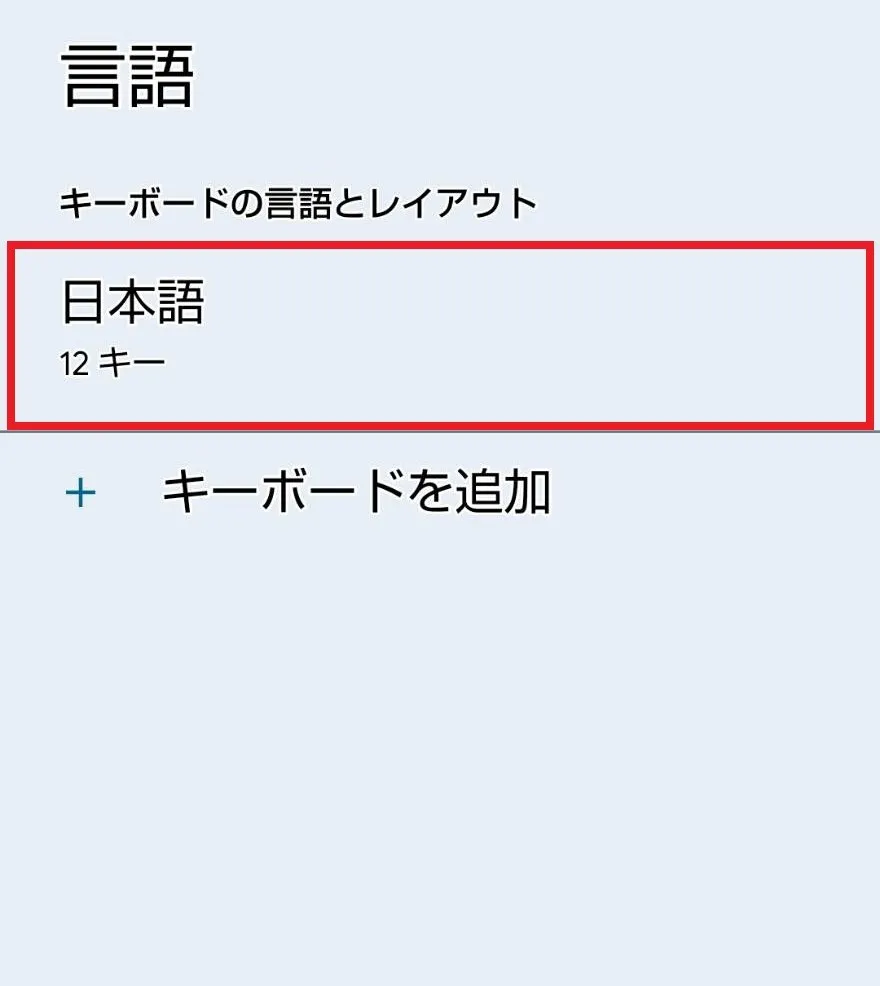
次に「言語」、「日本語(12キー)」をタップ。新しいキーボードを追加したい場合は「キーボードを追加」をタップしてください。
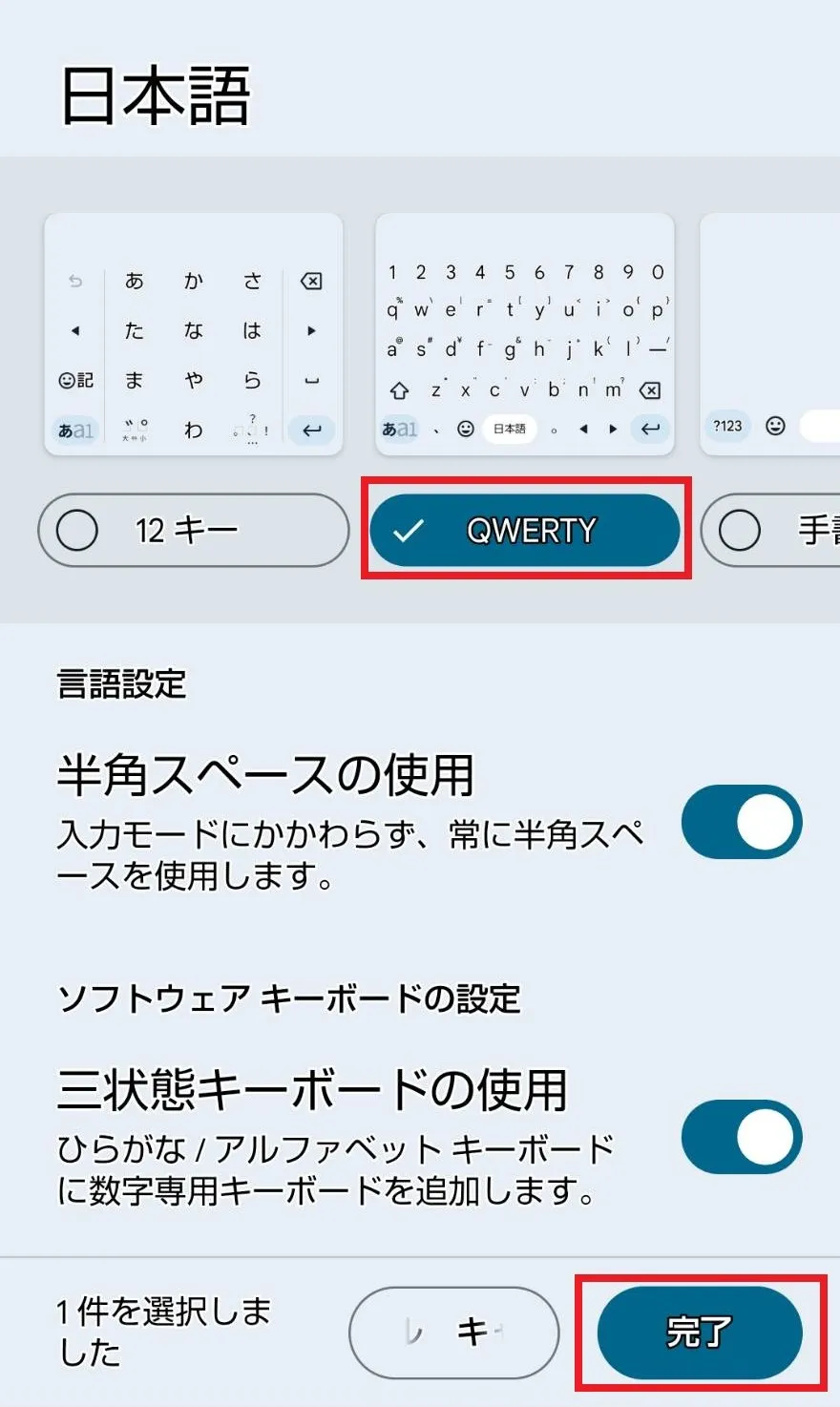
続いて「QWERTY」にチェックを入れて「完了」をタップすれば設定は終了です。
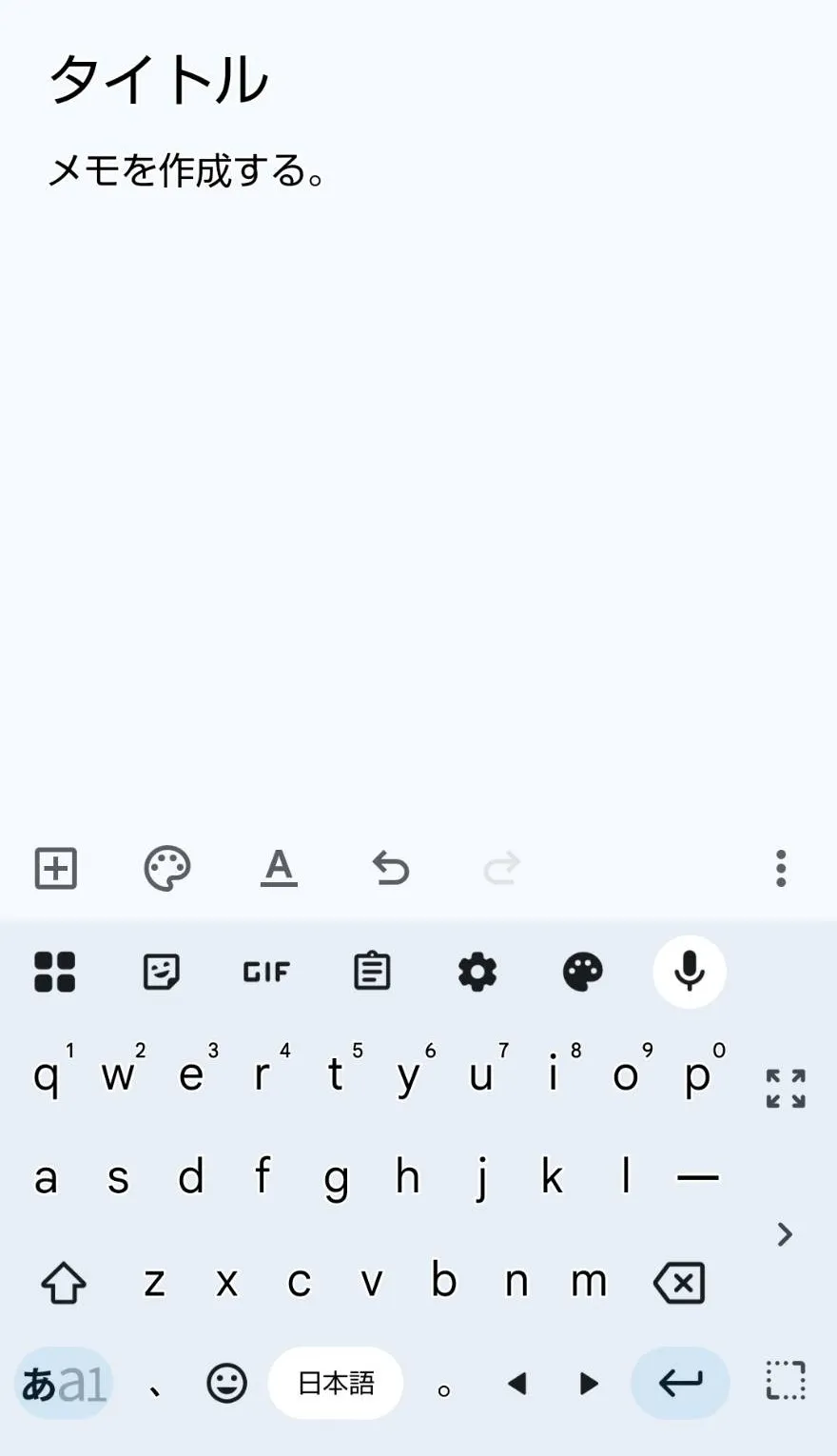
キーボードに戻り、QWERTY配列になっていればOKです。
※使用するキーボードアプリによって操作は異なります。

iPhoneの場合

iPhoneで日本語入力をローマ字入力にする手順は以下のとおりです。
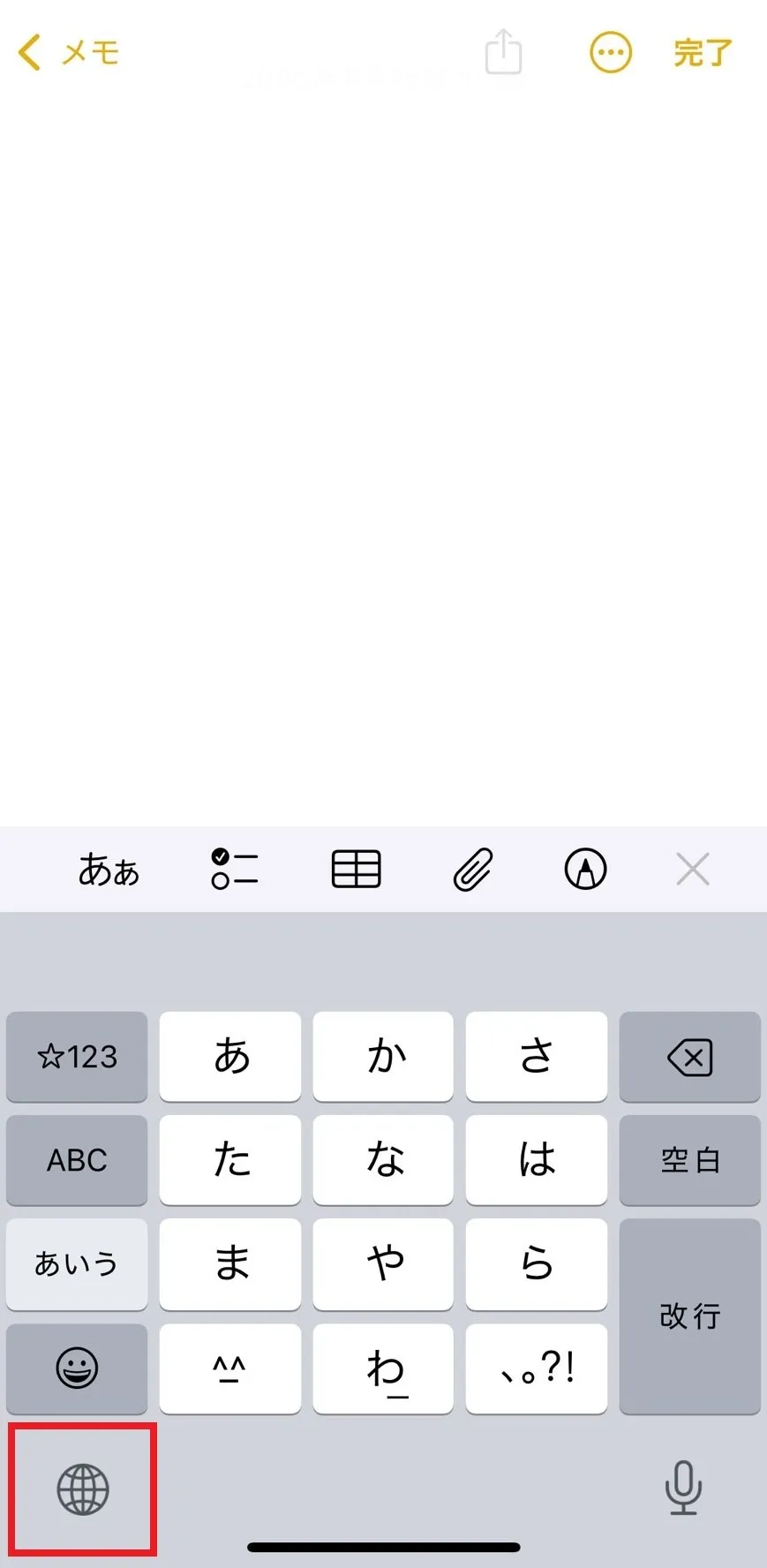
まず、キーボードを開き、画面左下にある「地球儀」をタップします。
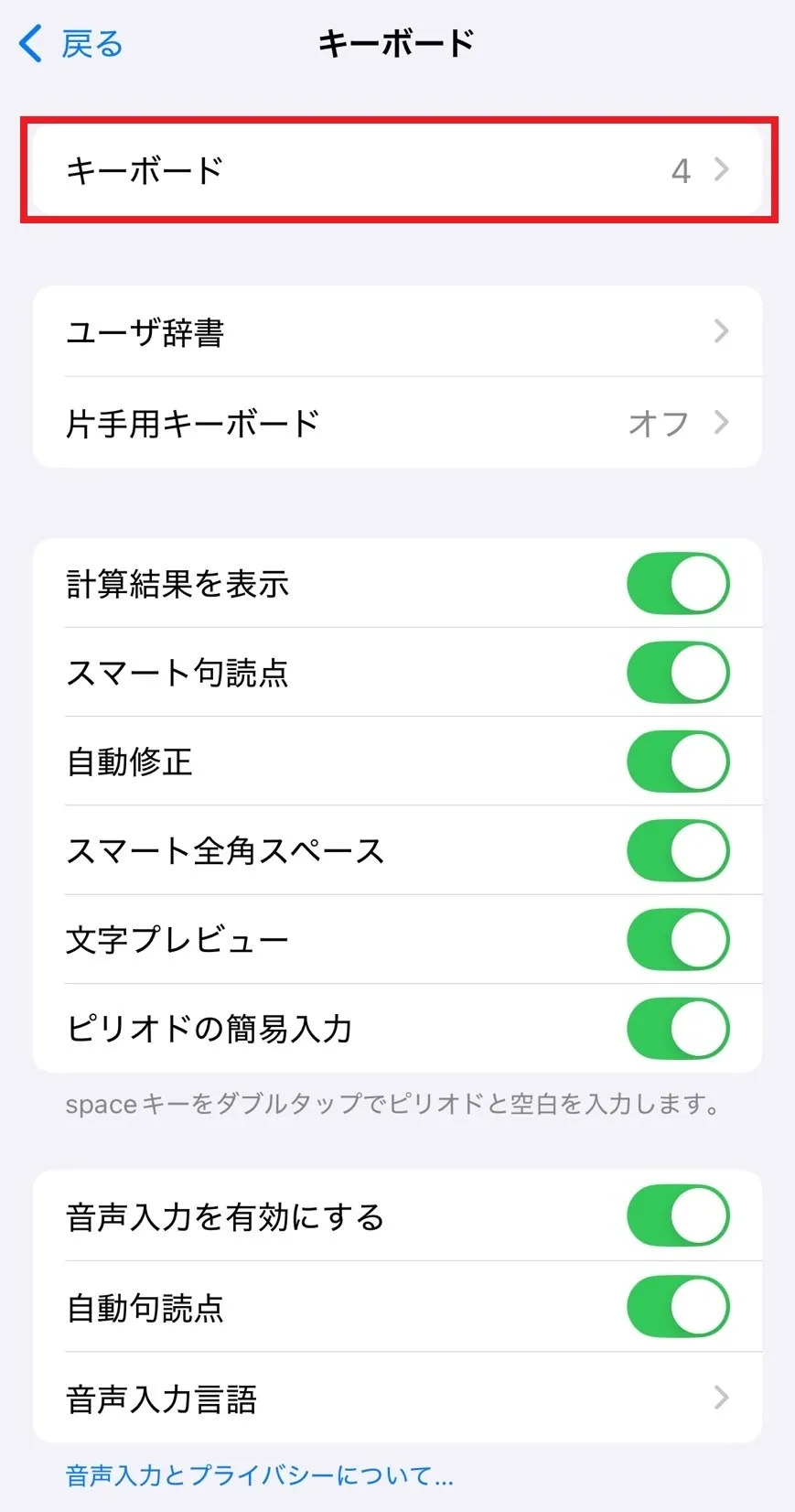
次に「キーボード設定」、「キーボード」の順にタップ。
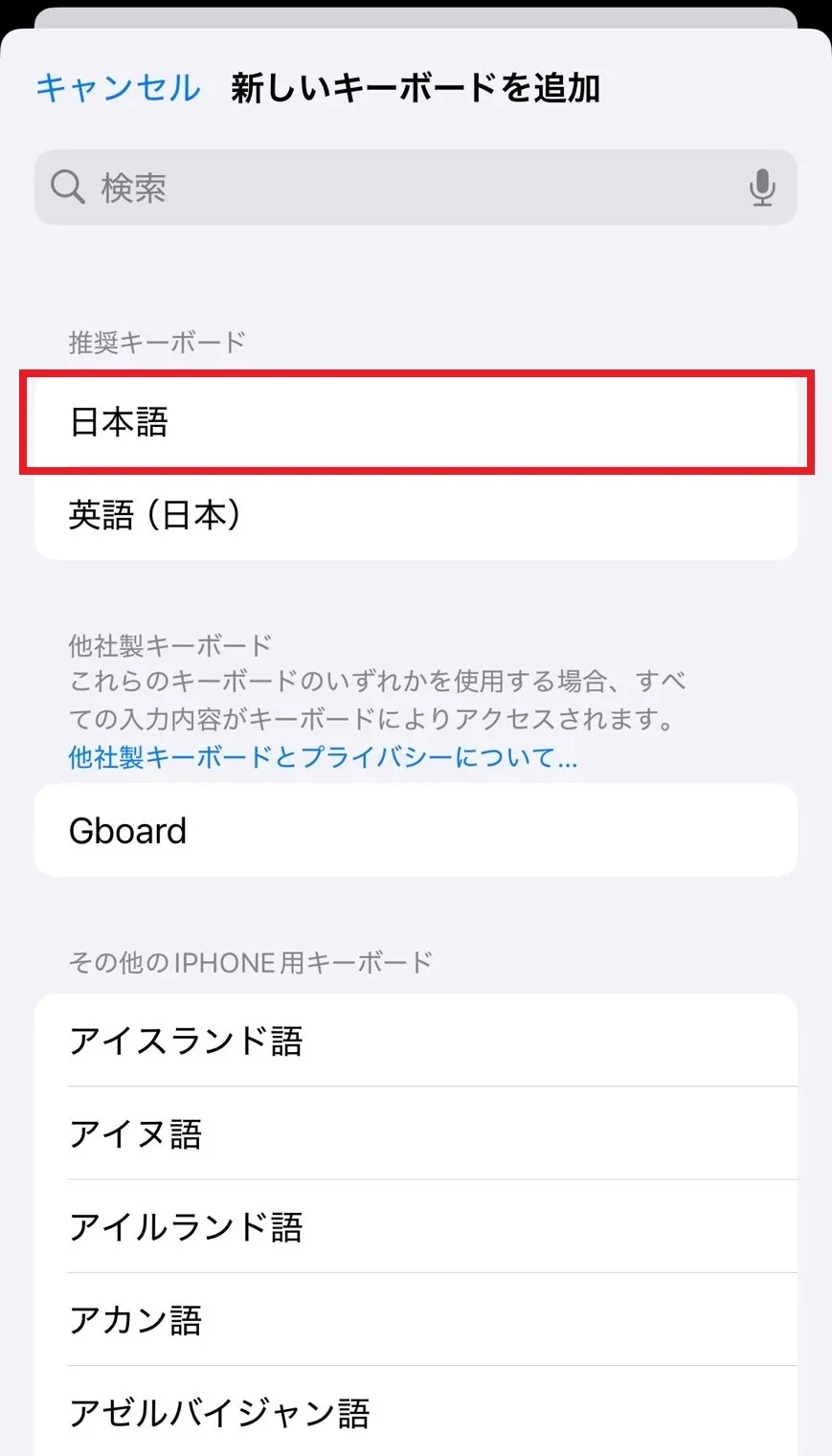
続いて「新しいキーボードを追加」、「日本語」の順にタップしてください。
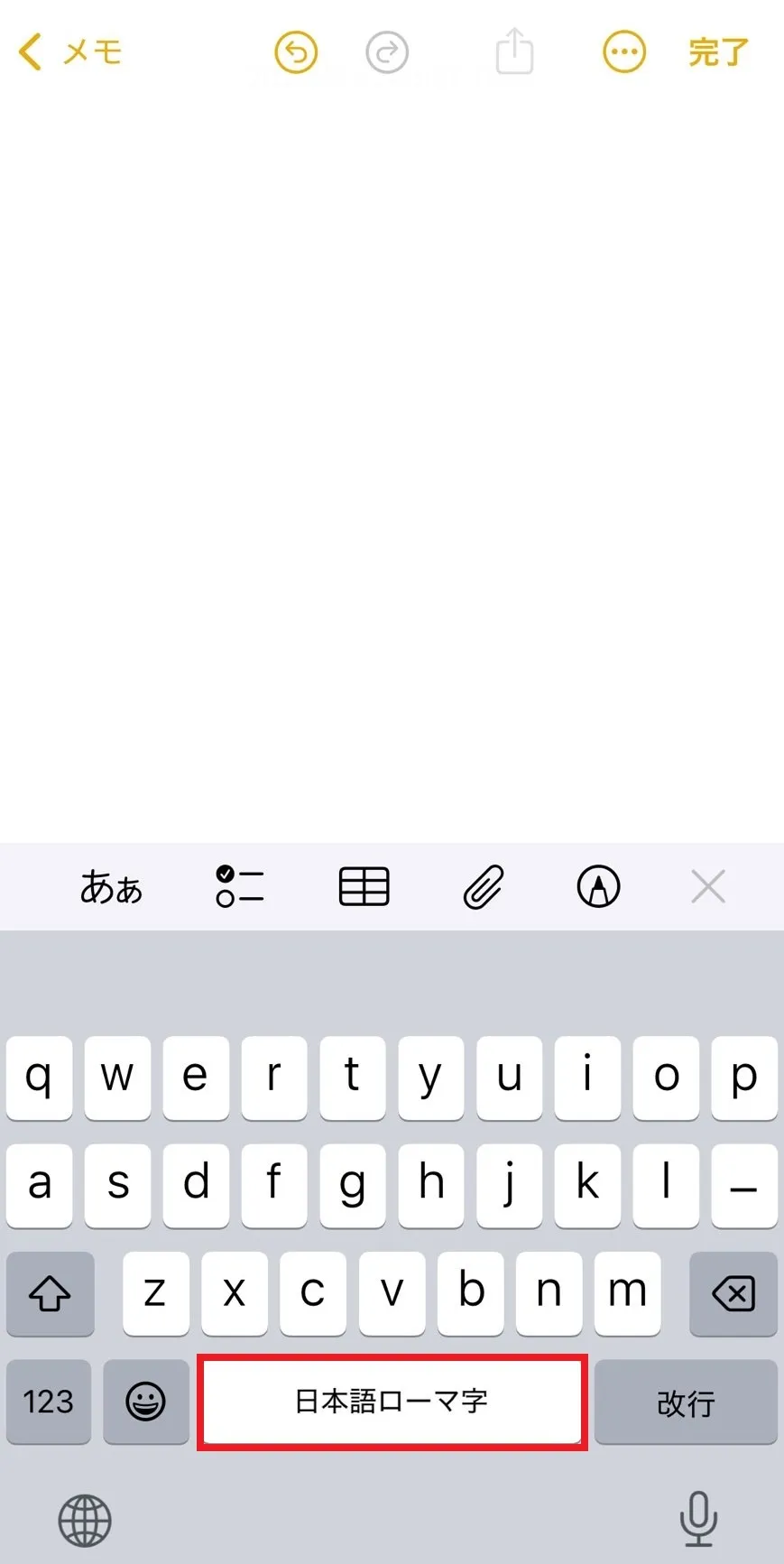
あとは、「ローマ字入力」を選択して「完了」をタップすれば設定完了です。キーボードに戻り、「日本語ローマ字」のキーボードが表示されていればOKです。

スマホの文字入力の種類

ここからは、スマホの文字入力の種類を5つ紹介します。日本語入力で主流なのは「フリック入力」と「トグル入力」ですが、自分の使い方に合わせて使い分けるのがおススメです。

フリック入力


フリック入力とは、画面を弾くように文字を入力する方法。例えば、「あ」をタップすると十字方向に「い」「う」「え」「お」と表示されるので、文字を打ちたい方向に指を滑らせて入力することができます。
慣れるまでに少し時間がかかりますが、慣れると以下で紹介する文字入力の中でも一番早く文字を打てる方法でもあるので、文字入力を速くしたいという人は、ぜひマスターしてみてください。

トグル入力


ガラケーのように文字を入力する方法がトグル入力です。例えば、「か」を2回タップすると「き」と入力でき、3回タップすると「く」を打てます。
ガラケーからスマホに乗り換えたという人には馴染みがあり、トグル入力のほうが使いやすいと思うかもしれませんが、文字を入力するのに少し時間がかかってしまいます。

QWERTY入力

QWERTY入力は、パソコンのキーボードのように英字打ちができる入力方法。キーボード最上段の左端から「Q」「W」「E」「R」「T」「Y」と並んでいることから「QWERTY(クワーティ)入力」と言われています。
スマホやタブレットでキーボードのように文字を打ち込みたい人にとっては、最も使いやすい方法ではないでしょうか。

音声入力


文字を打つ時間がないというときに便利なのが音声入力。スマホに向かって話した言葉がそのまま文字として入力されるので、手がふさがっていても素早く文字を入力できます。

手書き入力


文字を入力したいけど読み方が分からない、なんてときもありますよね。そんなときは手書き入力を活用するのがおすすめ! 手書き入力は、画面に書いた文字を自動で読み取って入力してくれます。

文字入力が快適になる小技4選

今のキーボードが使いづらいと思っている人は必見! キーボードが今よりもっと使いやすくなる小技を4つ紹介します。

トグル入力をオフにする

トグル入力をオフにすることで、同じ文字を素早く打つことができます。例えば、「ああ」と打ちたい場合、トグル入力がオンの状態だと「あ」を2回押すと「い」となってしまいますが、設定をオフにして同じ操作をすると「ああ」と打てます。
フリック入力を使っている人は、トグル入力をオフにしたほうが断然使いやすいのでぜひ活用してみてください。設定方法は以下のとおりです。

Androidスマホの場合

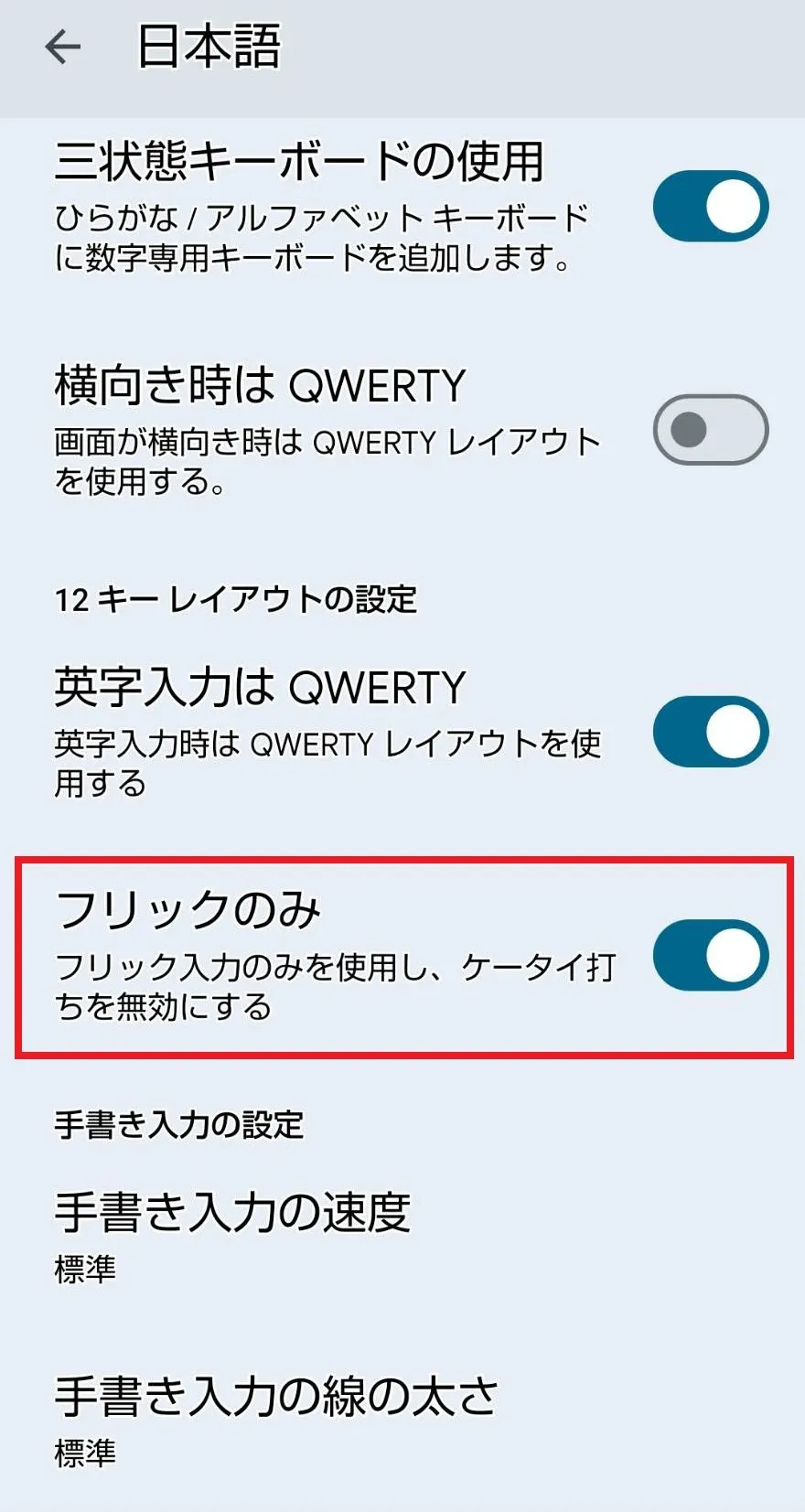
- キーボードを開いて歯車アイコンをタップする。
- 「言語」をタップする
- 「日本語(12キー)」をタップする
- 「フリックのみ」をオンにする
- 設定完了!

iPhoneの場合

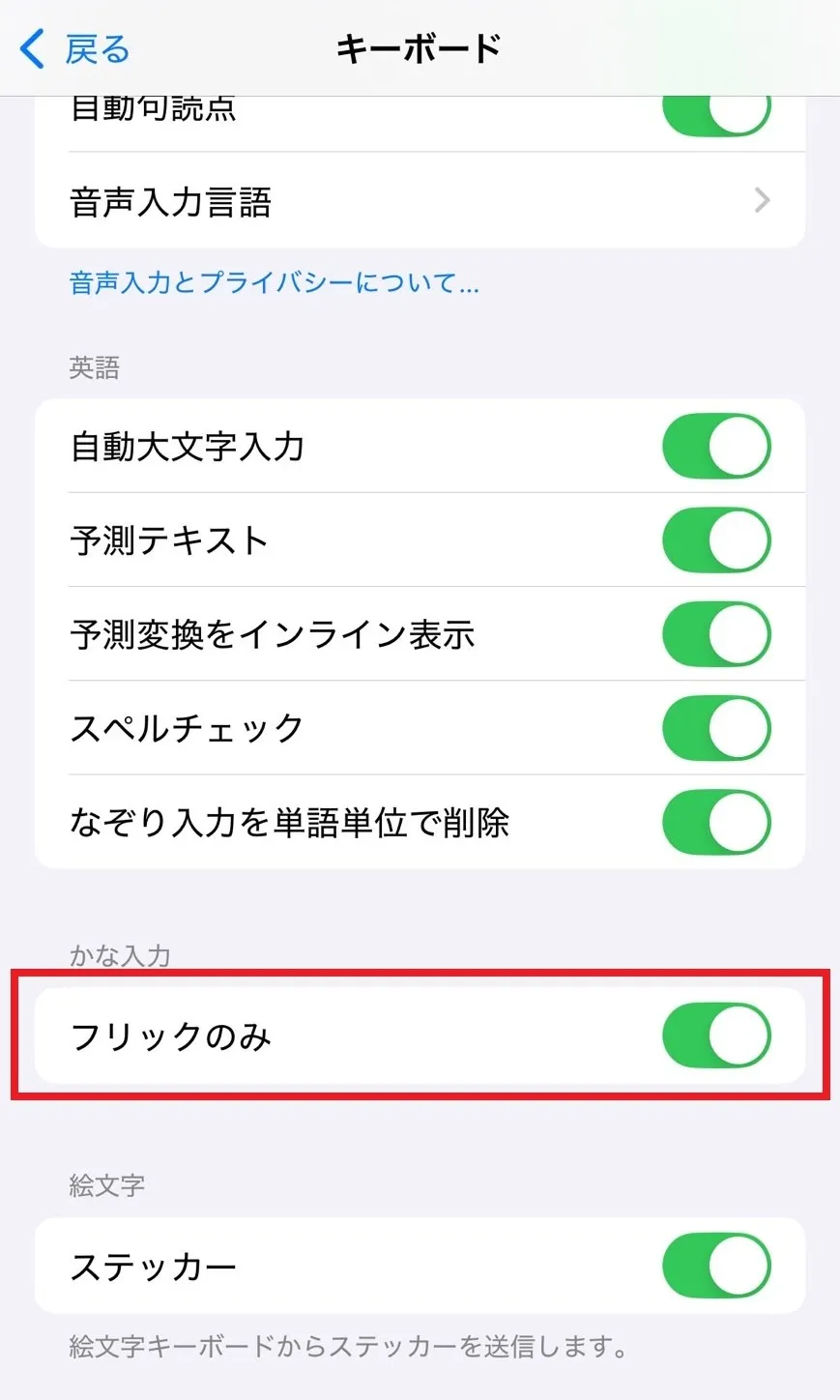
- 「設定」アプリを開く
- 「一般」をタップする
- 「キーボード」をタップする
- 「フリックのみ」をオンにする
- 設定完了!

「片手モード」を活用する

キーボードには、自分の利き手に合った位置に設定できる片手モード、または片手用キーボードという機能が搭載されています。
これを使えば、画面が大きいスマホでもキーボードの端まで楽に届くので非常に使いやすくなります。設定手順は以下のとおりです。

Androidスマホの場合

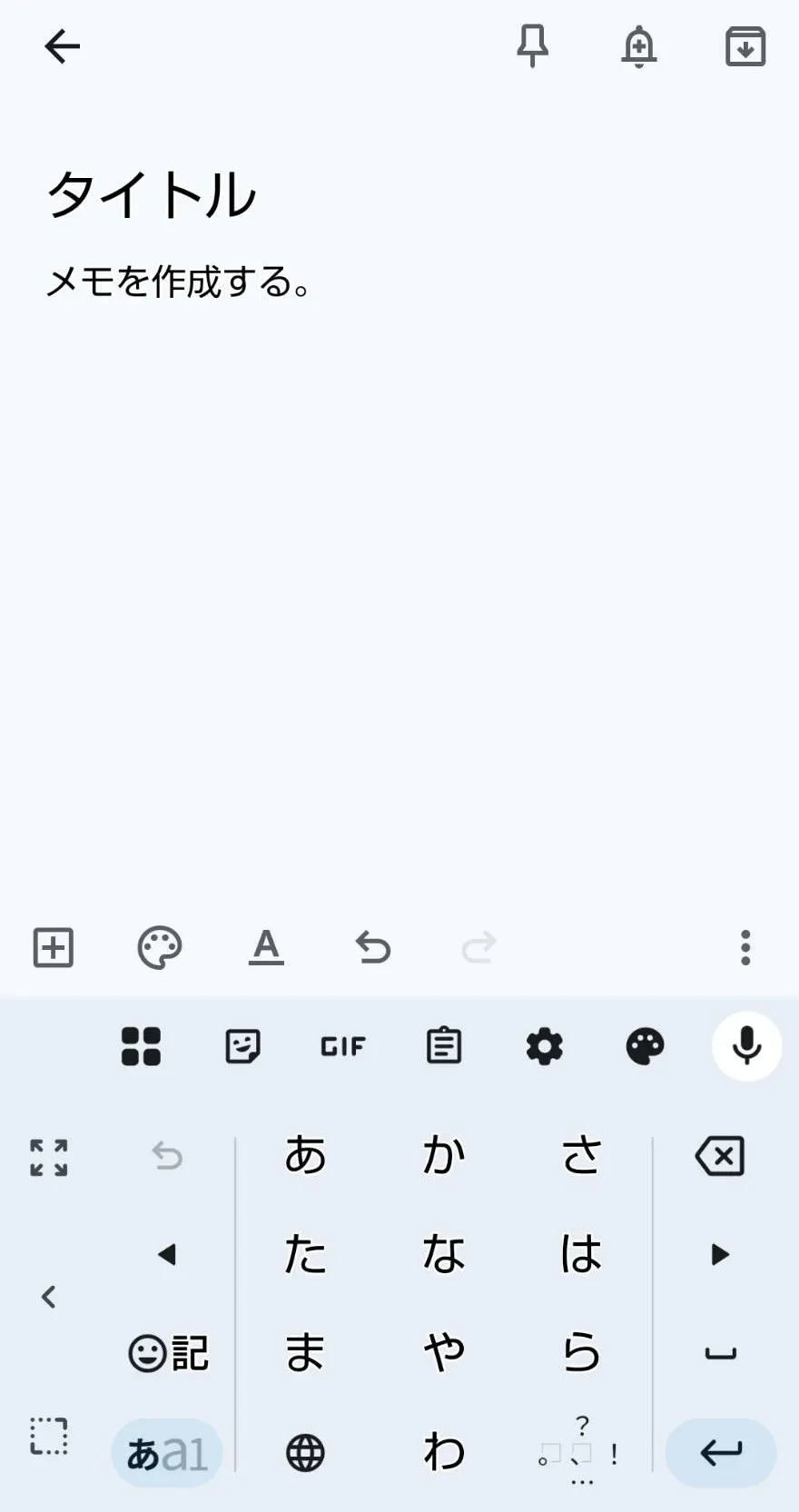
- キーボードを開いて歯車アイコンをタップする
- 「設定」をタップする
- 「片手モード」をタップする
- 自身に合ったモードを選ぶ
- 設定完了!

iPhoneの場合


- 「設定」アプリを開く
- 「一般」をタップする
- 「キーボード」をタップする
- 「片手用キーボード」をタップする
- 自身に合った利き手を選ぶ
- 設定完了!

よく使う言葉は辞書登録する

よく使う言葉を辞書登録すれば、打つスピードが格段に速くなります。
例えば、「おはようございます」「お疲れ様です」「お世話になっております」など、打つには少し長い言葉も「おは」「おつ」「おせ」で登録すれば、すぐに変換され簡単に入力できるようになります。
よく使う言葉がある人は、前もって登録しておくととても使いやすくなるのでおススメです。

Androidスマホで辞書登録する

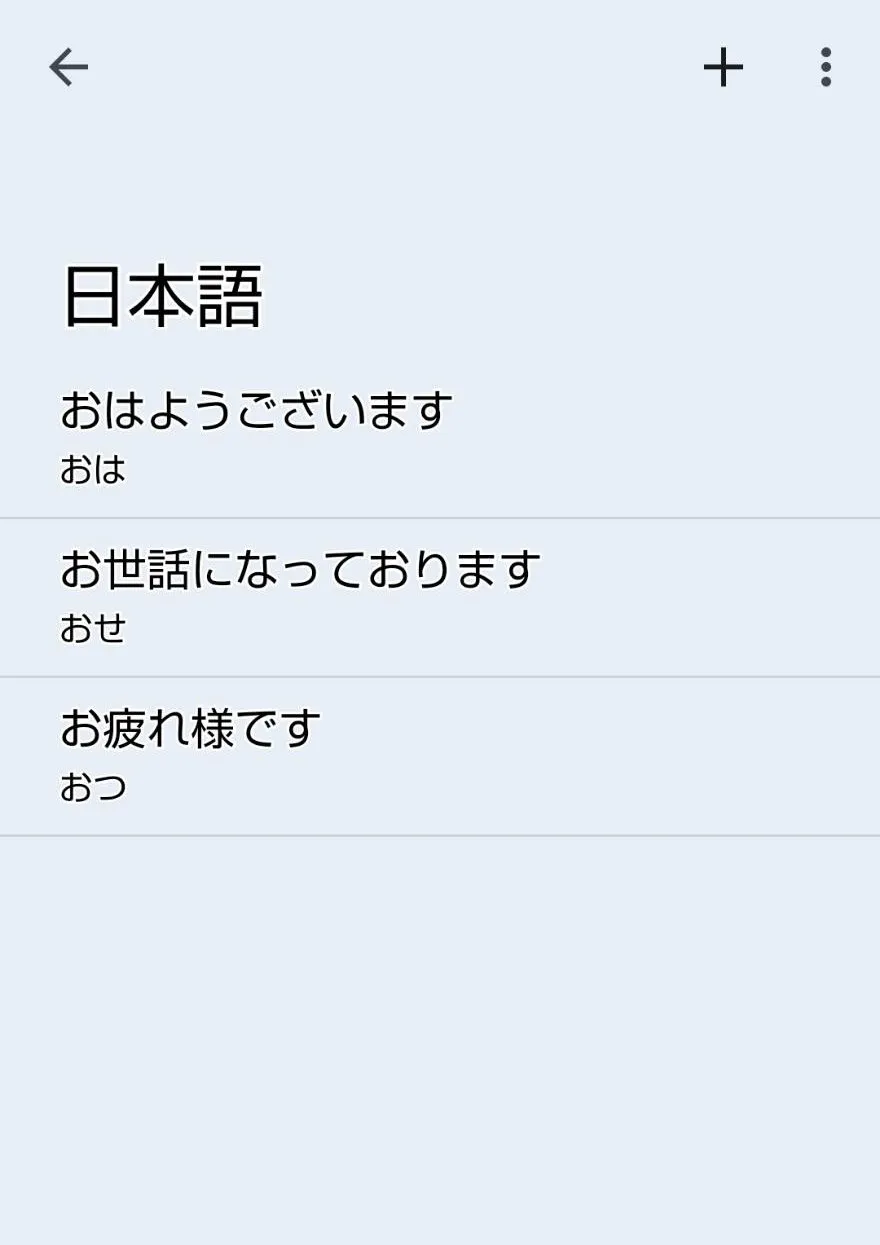
- キーボードを開いて歯車アイコンをタップする
- 「単語リスト」をタップする
- 再度「単語リスト」をタップする
- 「日本語」をタップする
- 画面右上の「+」マークをタップする
- 単語とよみを入力する
- 登録完了!

iPhoneで辞書登録する

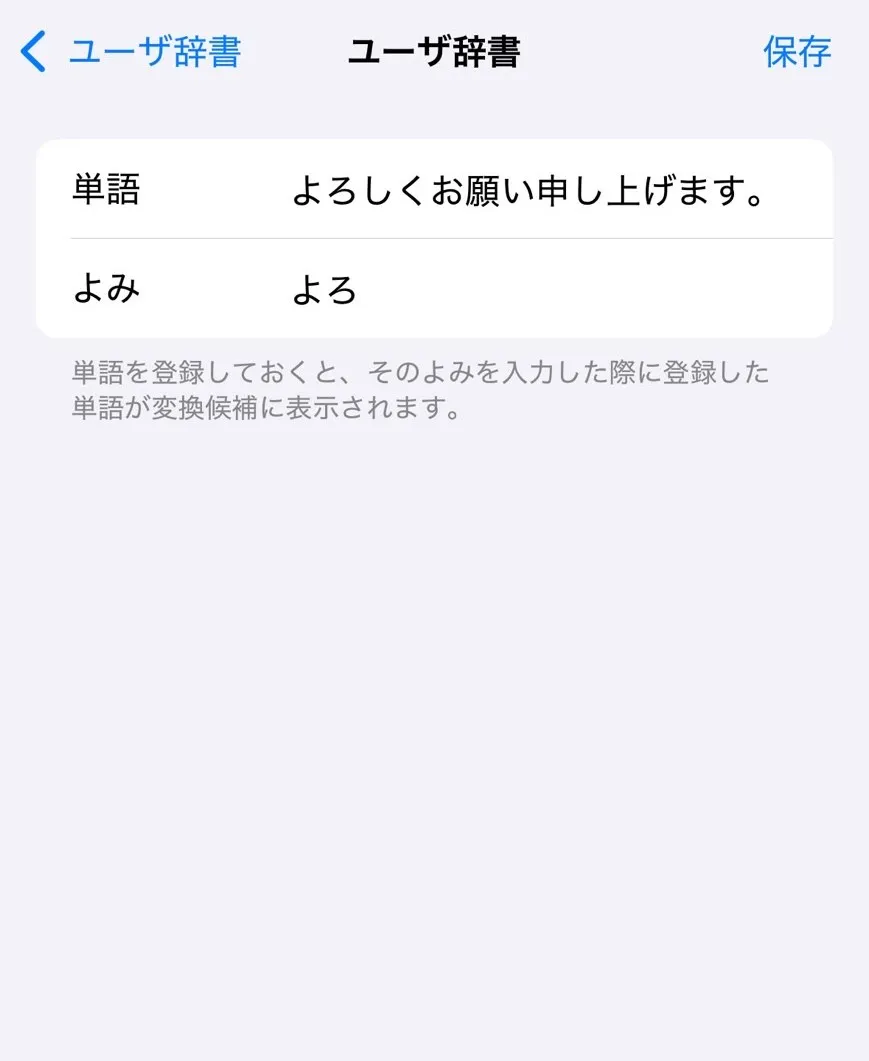
- 「設定」アプリを開く
- 「一般」をタップする
- 「キーボード」をタップする
- 「ユーザ辞書」をタップする
- 画面右上の「+」マークをタップする
- 単語とよみを入力する
- 「保存」をタップして登録完了!

言語を追加する

スマホのキーボードは韓国語や中国語、フランス語、アラビア語などさまざまな言語を追加できます。日本語や英語以外の言語を入力したい場合は、以下の手順で追加しましょう。

Androidスマホの場合

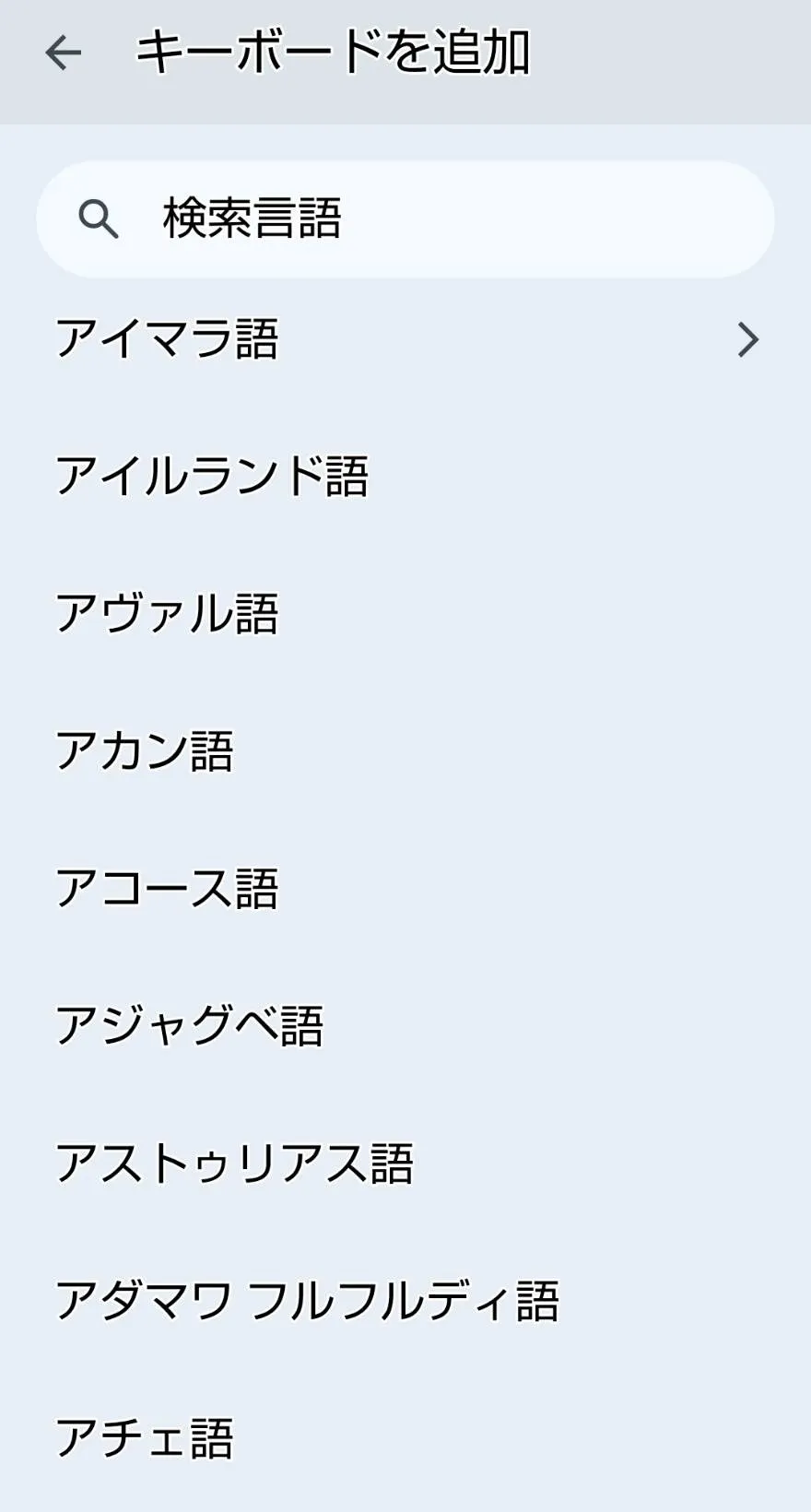
- キーボードを開いて歯車アイコンをタップする
- 「言語」をタップする
- 「キーボードを追加」をタップする
- 言語を選択する
- 「完了」をタップする

iPhoneの場合

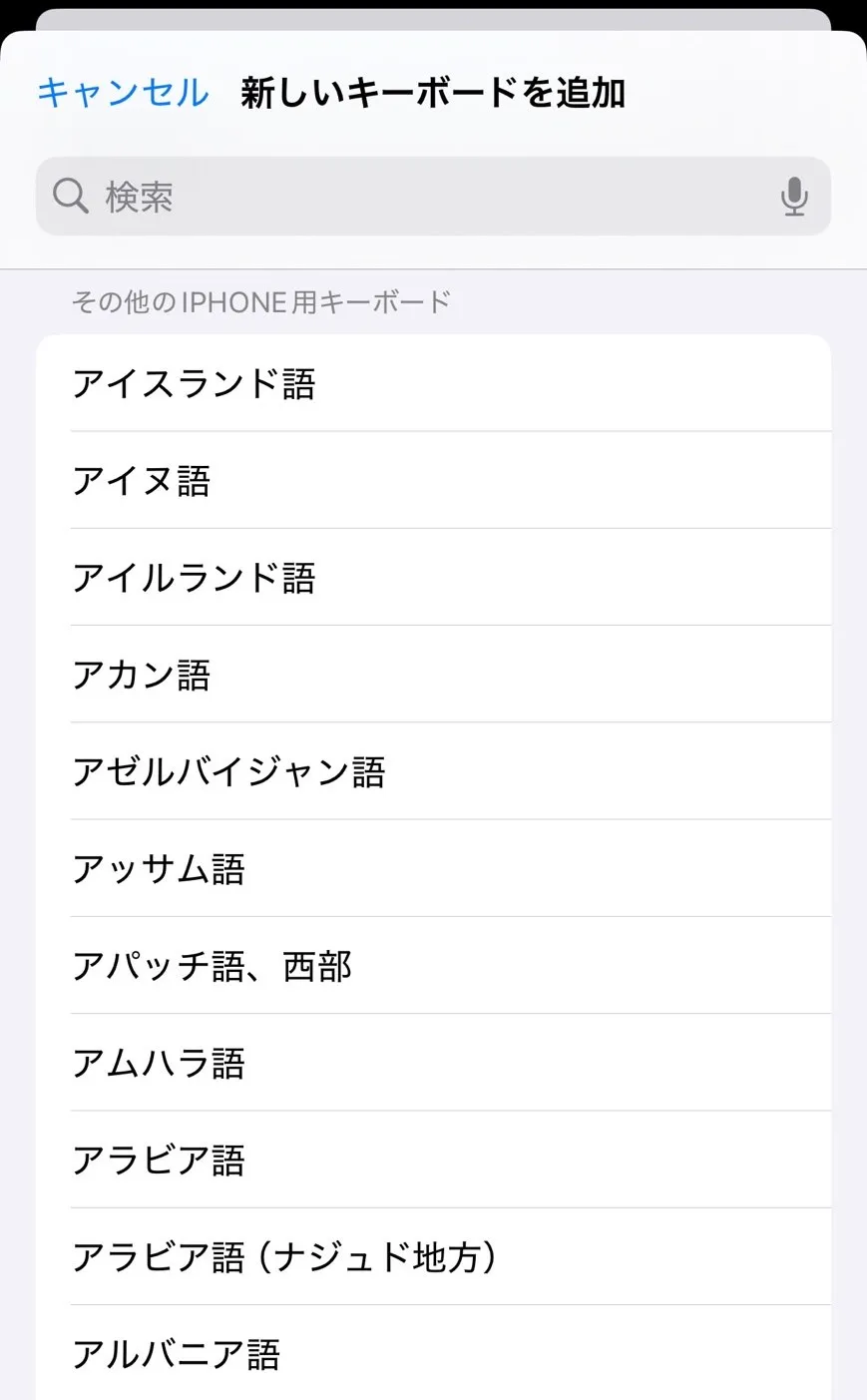
- 「設定」アプリを開く
- 「一般」をタップする
- 「キーボード」をタップする
- 「新しいキーボードを追加」をタップする
- 言語を選択する
- 「完了」をタップする

まとめ

今回は、スマホのキーボードをローマ字入力にする方法と文字入力の種類などについて解説しました。文字入力が快適になる小技を活用すれば、キーボードがより使いやすくなること間違いなしです。
とくに、よく使う言葉を辞書登録しておけば、時短にもなるので非常に便利ですよ。本記事で紹介した内容を参考に、キーボードを快適に使いこなしみてくださいね♪















